Prvým známym systémom je jeho inštalácia a konfigurácia. Napriek aktívnej diskusii o tejto téme na internete mnohí používatelia majú dostatok otázok. V tomto článku dôkladne preskúmame inštaláciu servera Ubuntu tak, aby nezostali žiadne otázky ani medzery.
Náš článok sa bude zaoberať nielen inštaláciou a konfiguráciou Ubuntu Serveru, ale aj dôvodom na výber určitých nastavení, čo môžu mať vplyv na budúcu prácu. Zamerajme sa na verziu servera Ubuntu, pretože tam sú hlavné ťažkosti, ktoré zvyčajne vznikajú.

V článku nižšie vysvetlíme, ako nainštalovať a nakonfigurovať server Ubuntu
Poďme začať - inštalácia Ubuntu Server začína sťahovaním najnovšieho vydania. Môžete ho vždy nájsť na adrese http://www.ubuntu.com/download/server. Podľa mnohých vývojárov je lepšie spoliehať sa na výber verzií LTS, vzhľadom na ich stabilitu, s dlhou dobou podpory. Ale zvyčajné verzie, spravidla, predstavujú druh testovacieho miesta pre testovanie, testovanie nových technológií, niekedy sú možné problémy s nestabilným fungovaním jednotlivých funkcií. Áno, a obdobie podpory tam je zvyčajne nevýznamné, čo z nich robí úplne nevhodné pre serverové systémy.
Nastavenie a inštalácia servera Ubuntu - základný postup
Prvá vec, ktorú môžete vidieť pri zavádzaní z inštalačného média, je ponuka výberu jazyka. Jazyk, v ktorom sa v budúcnosti objaví ponuka inštalátora, jazyk samotného systému a vytvorené lokalizácie závisí od tejto voľby. V skutočnosti nielen zobrazenie symbolov národných abecedov priamo závisí od množstva lokalizácií, ale aj od práce rôznych služieb, programov, ktoré sú rozhodujúce pre dané regionálne nastavenia. Výrazným príkladom v tomto ohľade je Server 1C.
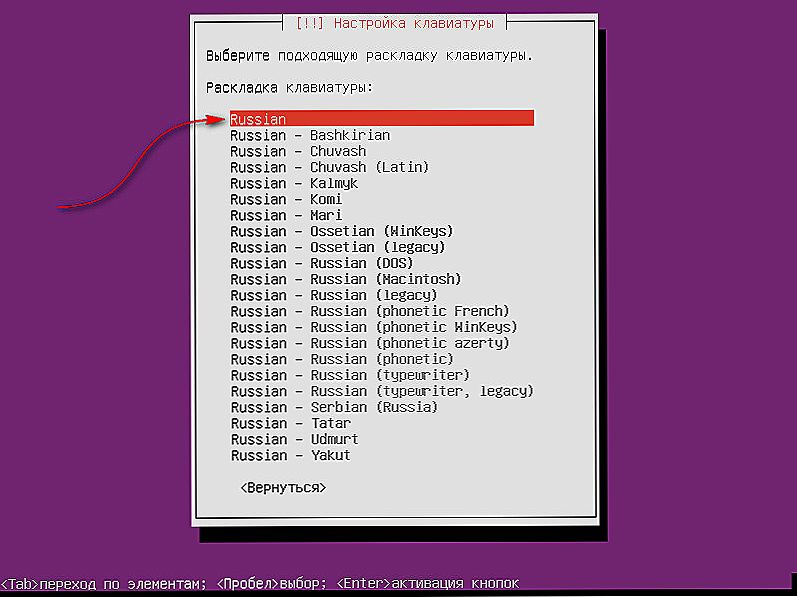
Vyberte si miestne rozloženie
Po výbere bude systém v jazyku určenom používateľom ponúkať spustenie inštalácie a výber krajiny umiestnenia. Tu okamžite odporúčame opustiť funkciu automatického určenia rozloženia - je lepšie si vybrať vhodnú možnosť zo zoznamu.
V ďalšom kroku sa systém pokúsi získať príslušné sieťové nastavenia. Keďže siete majú obvykle server DHCP, systém sa už v tejto fáze pokúsi konfigurovať sieť s príslušným prístupom k internetu.
Ak z nejakého dôvodu nie je možné automaticky získať potrebné sieťové nastavenia, môžu byť nastavené manuálne, alebo ak je to potrebné, tento krok je jednoducho preskočený.Povedzme, že sme klikli na "Preskočiť nastavenie siete zatiaľ".
Ďalej je potrebné nastaviť názov systému a meno používateľa. Je dôležité mať na pamäti, že Ubuntu je nainštalovaný s vypnutým účtom root. Preto používateľ vytvorený v tomto štádiu bude môcť upgradovať svoje práva na superuser pomocou príkazu sudo.
Je tiež dôležité mať na pamäti, že Linux rozlišuje veľké a malé písmená, takže pravidlo o správnom tóne funguje len s malými písmenami, a to aj pri zadávaní mena používateľa.
Ďalej, počas procesu inštalácie vám bude ponúknuté šifrovanie domáceho adresára - táto možnosť je lepšie odmietnuť.
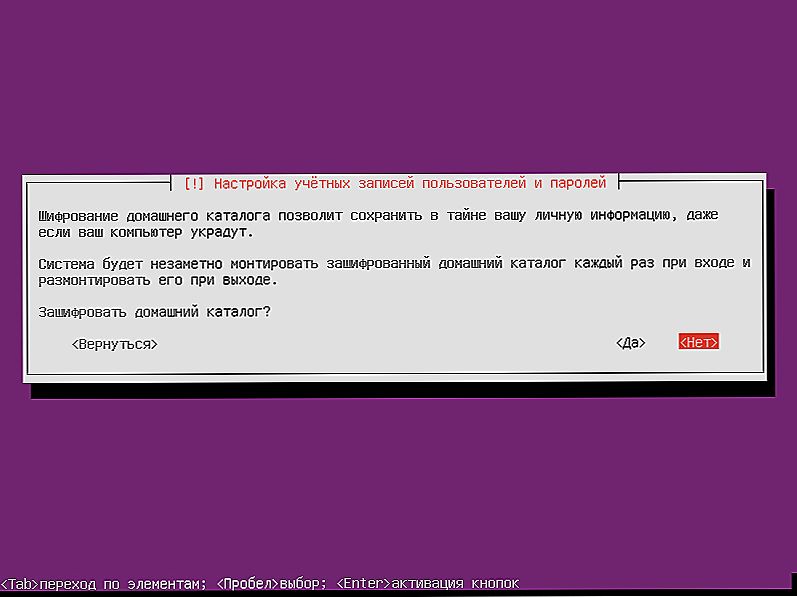
Odporúča sa vybrať položku Nie
Ďalšou etapou je nastavenie časového pásma pre prácu. Je dôležité starostlivo a zodpovedne pristupovať k tejto úlohe. Keďže výsledok nesprávne nastavenej časovej zóny narušuje prácu rôznych služieb alebo v aplikáciách môžu byť nepresné informácie.
Je dôležité špecifikovať svoju časovú zónu a neodpovedať na ňu posunom GMT. Pri aktualizácii časových pásiem v našej krajine je dôležité, aby sa aktualizácie systému používali správne.
Po úprave hodinovej fázy je najdôležitejším krokom nastavenie disku. Systém ponúka niekoľko dostupných možností vrátane automatického označovania. Používatelia zvyčajne vyberajú len túto položku. Ak hovoríme o jednom disku, nie je v ňom osobitný zmysel, s výnimkou práce s počítačovými systémami, kde by domáci domáci mal byť stále presunutý do samostatného oddielu.
Pri načítaných systémoch je dôležité odstrániť sekcie údajov. Najmä odstránenie oddielov / var / www alebo / opt / zimbra na samostatných diskových poliach. V iných prípadoch môžete s dôverou pracovať s automatickým označením bez LVM.
Dôležitým krokom je aj inštalácia aktualizácií. Tu je otázka nejednoznačná. Na jednej strane, kvôli aktualizáciám, príslušné zraniteľnosti platformy sa včas uzavrú a zachovajú súčasný stav operačného systému. Malo by sa to však chápať - s nekontrolovanou aktualizáciou je možný problém vážnych zlyhaní.
Každý správca určuje vhodnú voľbu pre seba. Ale pri práci so zodpovednými systémami sa inštalácia aktualizácií musí robiť ručne.
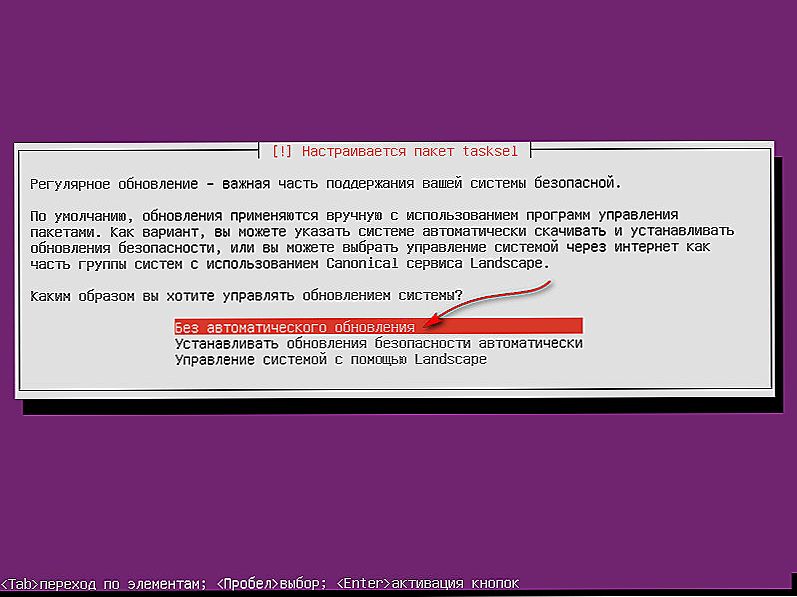
Vyberte hodnotu, ktorá vám vyhovuje
Výber softvérových balíkov pre inštaláciu servera Ubuntu
Po inštalácii základného systému vám bude ponúknutá možnosť výberu vhodných softvérových súborov. V tomto štádiu môžete okamžite nainštalovať príslušné role na získanie systému na výstupe, okamžite pripravené na ďalšiu konfiguráciu. Je táto možnosť zlá, najmä v práci začínajúcich administrátorov? V skutočnosti je to naozaj zlé.
Pokúsime sa vysvetliť, prečo je táto situácia negatívna. V tomto prípade pre samotného administrátora samotný systém zostane akýmsi "čiernym boxom", ktorý nemá predstavu o úlohe a úlohe jednotlivých balíkov pre stabilnú prevádzku celého systému.
Preto je lepšie opustiť možnosti ponúkané systémom a manuálne inštalovať potrebné balíky. Vďaka tomu bude správca schopný lepšie pochopiť špecifiká systému, zásady interakcie jednotlivých komponentov.
Keď sa takáto možnosť objaví, nevyberieme nič - stačí stlačiť kartu Tab a kliknúť na tlačidlo "Pokračovať".
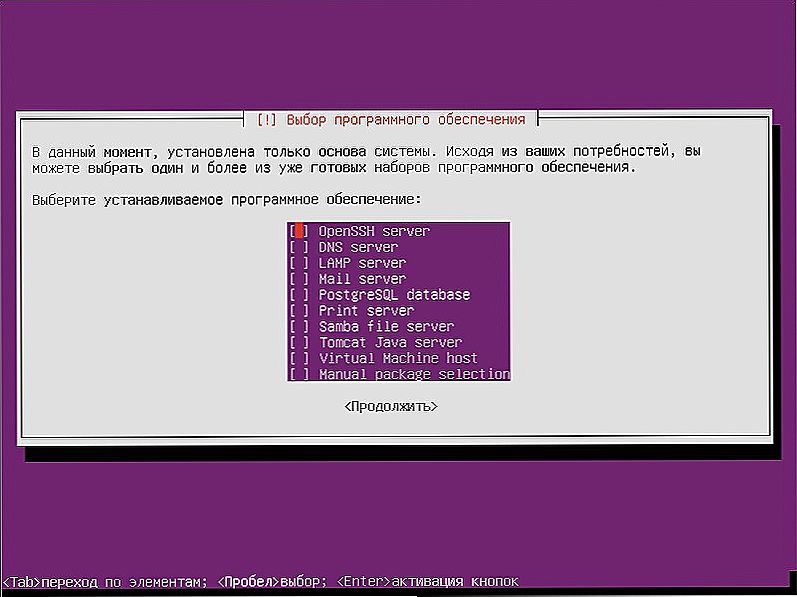
Odporúčame tento krok preskočiť bez inštalácie.
Kým sa uskutoční ďalšia inštalácia systému, môžete ľahko odpočívať alebo ísť a urobiť si nejakú kávu.Dokonca aj pri práci s modernými systémami tejto operácie potrebujete nejaký čas.
Na konci inštalácie bude ponúknutá inštalácia bootloaderu. Tento návrh je lepšie akceptovať pre pohodlie našej práce.
Potom sa ponúkne reštart systému. Po dokončení reštartu je proces inštalácie úplne dokončený - máme plnohodnotný operačný systém pripravený na potrebnú prácu.
Pristúpime k inštalácii a práci so systémom po jeho inštalácii.
V skutočnosti by sme túto otázku prvého spustenia nevenovali osobitnú pozornosť. Avšak názory a názory našich čitateľov potvrdzujú, že táto otázka si zasluhuje osobitnú pozornosť, mnohí administrátori čelia mnohým problémom.
Hneď povedzme, že v systéme nie sú žiadne dialógové okná na zadanie hesla. Tu stačí zadať potrebnú kombináciu a stlačte Enter. Aj keď zrejme žiadne okná a žiadne žiadosti. To bolo urobené vývojármi špeciálne pre bezpečnosť - takže pri pokuse o crackovanie hesla, nebolo možné vidieť jeho dĺžku.
Po prihlásení do systému budeme predovšetkým vykonávať konfiguráciu siete. Predvolený systém je ponúkaný s editorom nano.Pokiaľ ide o pohodlie, je to výrazne nižšie ako klasické mc, ale musíte mať možnosť pracovať s dostupnými zdrojmi.
Po prvé, musíme zvýšiť práva na úroveň superuserov:
sudo -s
Potom pomocou editora otvorte konfiguračný súbor s nastaveniami siete. Ak to chcete urobiť, zadajte príkaz:
nano / etc / sieť / rozhrania
Tento súbor by ste mali priviesť do tohto formulára:
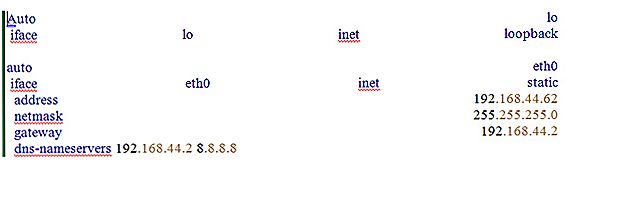
Konfigurujte zobrazené.
Po úprave a zatvorení súboru použite príkaz reštart pre reštart počítača.
Pri správnom vykonaní celého postupu bude mať systém prístup na internet. Aby ste sa uistili, že máte internetové pripojenie, použijeme príkaz ping ya.ru.
Potom môžete pokračovať v inštalácii potrebných aplikácií, konfigurátorov a ďalších nastavení, ktoré zohľadňujú vaše úlohy a priority. Tiež nezabudnite na nastavenie rolí servera a ďalších možností - to sú však všetky individuálne problémy, ktoré vyžadujú samostatný článok.












